-
eSense Skin Response
-
- Neuigkeiten
- Lieferumfang eSense Skin Response
- Technische Daten
- Alle eSense im Vergleich
- Kombinationsmöglichkeiten eSense Sensoren & Kombiniertes Feedback
- Beispiels-Messungen
- Analyse von eSense Daten (CSV)
- eSense Daten zu einem PC/Mac/Browser streamen (eSense Web App, OSC)
- eSense auf einen großen Bildschirm duplizieren (Screen mirroring)
- Kompatible Android und iOS Geräte
- Adapter für Android und Apple Geräte
- EG Konformitätserklärung
- Kontakt
-
- Funktionen der Mindfield eSense App
- Allgemeine Hinweise
- Vorbereitung und Starten der App
- Allgemeine Ansicht & Freies Training
- Atemhilfe
- Biofeedback Snake
- Befragung (nach einer Messung, optional)
- Tortendiagramme (nach einer Messung)
- Prozeduren-Überblick
- Prozeduren-Editor
- Neues Modul hinzufügen
- Übersicht der Module
- Erstellen einer Prozedur
- Meditationen
- Eigene Medien (Fotos, Video und Audio)
- Allgemeine Einstellungen (Überblick)
- In App Käufe
- Archiv (Übersicht)
- Archiv (Einzelansicht)
- Markierungs-Funktion
- Virtual Reality (VR) (z.B. Meta Quest 3)
- Kompatible Android und iOS Geräte
- Adapter für Android und Apple Geräte
- Kombinationsmöglichkeiten eSense Sensoren & Kombiniertes Feedback
- Hinweise zum Datenschutz
-
- Alle eSense im Überblick
- Biofeedback mit dem eSense Skin Response
- Biofeedback mit eSense Sensoren + App: Philips Hue Glühbirnen per Bluetooth steuern
- Demo der eSense App
- Eigene Prozeduren erstellen
- eSense App Cloud Funktionen
- eSense Web App
- Hilfestellung zum eSense Skin Response - Inbetriebnahme, Elektroden & mögliche Probleme
- Individuelle Medien in iOS
-
- Die App zeigt stark schwankende sinnlose Werte an? Berühren oder loslassen der Sensor-Kontakte vom Skin Response oder vom Temperature macht keinen Unterschied.
- Die Werte sind sehr klein (deutlich unter 1.0µS, z.B. 0,4-0,5µS) und sehr konstant (ohne Änderung). Es zeigt sich keinerlei Reaktion auf Reize wie plötzliches sehr tiefes Einatmen?
- Gibt es die App im Dark Mode?
- Kann ich die Sprache in der App ändern?
- Kann ich statt Kopfhörer auch (Bluetooth®-)Lautsprecher mit dem eSense verwenden?
- Mein eSense funktioniert nicht
- Mein eSense funktioniert nicht unter iOS 9 (oder höher)?
- Mein Smartphone / Tablet hat keinen 3,5mm Klinkeneingang mehr, welchen Adapter brauche ich?
- Meine Prozeduren werden nicht richtig synchronisiert.
- Welche App benötige ich und wo kann ich sie runterladen?
- Welche Elektroden funktionieren mit dem eSense?
- Welche Funktionen haben die Accounts und die Clouds in der eSense App? Brauche ich einen Account?
- Wie kann ich die Messungen exportieren?
- Wie verwende ich eigene Audiodateien und Videos?
-
-
eSense Temperature
-
- Neuigkeiten
- Lieferumfang eSense Temperature
- Technische Daten
- Beispiels-Messungen
- Alle eSense im Vergleich
- Kombinationsmöglichkeiten eSense Sensoren & Kombiniertes Feedback
- Analyse von eSense Daten (CSV)
- eSense Daten zu einem PC/Mac/Browser streamen (eSense Web App, OSC)
- eSense auf einen großen Bildschirm duplizieren (Screen mirroring)
- Kompatible Android und iOS Geräte
- Adapter für Android und Apple Geräte
- EG Konformitätserklärung
- Kontakt
-
- Funktionen der Mindfield eSense App
- Allgemeine Hinweise
- Vorbereitung und Starten der App
- Allgemeine Ansicht & Freies Training
- Atemhilfe
- Biofeedback Snake
- Befragung (nach einer Messung, optional)
- Tortendiagramme (nach einer Messung)
- Prozeduren-Überblick
- Prozeduren-Editor
- Neues Modul hinzufügen
- Übersicht der Module
- Erstellen einer Prozedur
- Meditationen
- Eigene Medien (Fotos, Video und Audio)
- Allgemeine Einstellungen (Überblick)
- In App Käufe
- Archiv (Übersicht)
- Archiv (Einzelansicht)
- Markierungs-Funktion
- Markierungs-Funktion
- Virtual Reality (VR) (z.B. Meta Quest 3)
- Kompatible Android und iOS Geräte
- Adapter für Android und Apple Geräte
- Kombinationsmöglichkeiten eSense Sensoren & Kombiniertes Feedback
- Hinweise zum Datenschutz
-
- Die App zeigt stark schwankende sinnlose Werte an? Berühren oder loslassen der Sensor-Kontakte vom Skin Response oder vom Temperature macht keinen Unterschied.
- Gibt es die App im Dark Mode?
- Kann ich die Sprache in der App ändern?
- Kann ich statt Kopfhörer auch (Bluetooth®-)Lautsprecher mit dem eSense verwenden?
- Mein eSense funktioniert nicht
- Mein eSense funktioniert nicht unter iOS 9 (oder höher)?
- Mein Smartphone / Tablet hat keinen 3,5mm Klinkeneingang mehr, welchen Adapter brauche ich?
- Meine Prozeduren werden nicht richtig synchronisiert.
- Welche App benötige ich und wo kann ich sie runterladen?
- Welche Funktionen haben die Accounts und die Clouds in der eSense App? Brauche ich einen Account?
- Wie kann ich die Messungen exportieren?
- Wie verwende ich eigene Audiodateien und Videos?
-
-
eSense Pulse
-
- Neuigkeiten
- Lieferumfang eSense Pulse
- Technische Daten
- Beispiels-Messungen
- Alle eSense im Vergleich
- Vergleichsmessung eSense Pulse & Faros 180
- Kombinationsmöglichkeiten eSense Sensoren & Kombiniertes Feedback
- Analyse von eSense Daten (CSV)
- eSense Daten zu einem PC/Mac/Browser streamen (eSense Web App, OSC)
- eSense auf einen großen Bildschirm duplizieren (Screen mirroring)
- eSense Pulse & Bittium Faros 180 Vergleich
- Kompatible Android und iOS Geräte
- Problembehandlung bei Verbindungs-Problemen
- EG Konformitätserklärung
- Kontakt
-
- Funktionen der Mindfield eSense App
- Allgemeine Hinweise
- Vorbereitung und Starten der App
- Allgemeine Ansicht & Freies Training
- Atemhilfe
- Biofeedback Snake
- Spektrogramm
- Befragung (nach einer Messung, optional)
- Tortendiagramm (nach der Messung)
- Prozeduren-Überblick
- Prozeduren-Editor
- Neues Modul hinzufügen
- Übersicht der Module
- Erstellen einer Prozedur
- Meditationen
- Eigene Medien (Fotos, Video und Audio)
- Allgemeine Einstellungen (Überblick)
- In App Käufe
- eSense Pulse Analyse
- Erklärung der einzelnen Messwerte
- Archiv (Übersicht)
- Archiv (Einzelansicht)
- Markierungs-Funktion
- Virtual Reality (VR) (z.B. Meta Quest 3)
- Kompatible Android und iOS Geräte
- Kombinationsmöglichkeiten eSense Sensoren & Kombiniertes Feedback
- Problembehandlung bei Verbindungs-Problemen
- Hinweise zum Datenschutz
-
- Alle eSense im Überblick
- Biofeedback mit eSense Sensoren + App: Philips Hue Glühbirnen per Bluetooth steuern
- Demo der eSense App
- Eigene Prozeduren erstellen
- eSense App Cloud Funktionen
- eSense Pulse Kombiniertes Feedback
- eSense Web App
- Individuelle Medien in iOS
- Mindfield Konzept für die Herzratenvariabilität (HRV)
- Pulse - Herzratenvariabilität
- Pulse Biofeedback Sensor für Herzratenvariabilität
-
- Die App findet den eSense Pulse nicht?
- Gibt es die App im Dark Mode?
- Kann ich die Sprache in der App ändern?
- Kann ich statt Kopfhörer auch (Bluetooth®-)Lautsprecher mit dem eSense verwenden?
- Mein eSense funktioniert nicht
- Mein eSense funktioniert nicht unter iOS 9 (oder höher)?
- Meine Prozeduren werden nicht richtig synchronisiert.
- Warum sind manche Parameter (z.B. SDNN, RMSSD, pNN50) in der eSense App etwas anders als in der Kubios Software?
- Welche App benötige ich und wo kann ich sie runterladen?
- Welche Batterie gehört in den eSense Pulse?
- Welche Funktionen haben die Accounts und die Clouds in der eSense App? Brauche ich einen Account?
- Wie kann ich die Messungen exportieren?
- Wie verwende ich eigene Audiodateien und Videos?
-
-
eSense Respiration
-
- Neuigkeiten
- Lieferumfang eSense Respiration
- Beispiels-Messungen
- Alle eSense im Vergleich
- Kombinationsmöglichkeiten eSense Sensoren & Kombiniertes Feedback
- Analyse von eSense Daten (CSV)
- eSense Daten zu einem PC/Mac/Browser streamen (eSense Web App, OSC)
- eSense auf einen großen Bildschirm duplizieren (Screen mirroring)
- Kompatible Android und iOS Geräte
- Adapter für Android und Apple Geräte
- Reinigung und Pflege
- Problembehandlung Messsignal und Atemgurt
- EG Konformitätserklärung
- Kontakt
-
- Funktionen der Mindfield eSense App
- Allgemeine Hinweise
- Vorbereitung und Starten der App
- Allgemeine Ansicht & Freies Training
- Atemhilfe
- Biofeedback Snake
- Befragung (nach einer Messung, optional)
- Tortendiagramm (nach der Messung)
- Prozeduren-Überblick
- Prozeduren-Editor
- Neues Modul hinzufügen
- Übersicht der Module
- Erstellen einer Prozedur
- Meditationen
- Eigene Medien (Fotos, Video und Audio)
- Allgemeine Einstellungen (Überblick)
- In App Käufe
- Archiv (Übersicht)
- Archiv (Einzelansicht)
- Markierungs-Funktion
- Virtual Reality (VR) (z.B. Meta Quest 3)
- Kompatible Android und iOS Geräte
- Adapter für Android und Apple Geräte
- Az eSense érzékelők lehetséges kombinációi & Kombinált visszajelzés
- Erklärung der einzelnen Messwerte
- Kombinationsmöglichkeiten eSense Sensoren & Kombiniertes Feedback
- Hinweise zum Datenschutz
-
- Gibt es die App im Dark Mode?
- Ich bekomme keine (vernünftigen) Messwerte, was kann ich tun?
- Kann ich die Sprache in der App ändern?
- Kann ich statt Kopfhörer auch (Bluetooth®-)Lautsprecher mit dem eSense verwenden?
- Mein eSense funktioniert nicht
- Mein eSense funktioniert nicht unter iOS 9 (oder höher)?
- Mein Smartphone / Tablet hat keinen 3,5mm Klinkeneingang mehr, welchen Adapter brauche ich?
- Meine Prozeduren werden nicht richtig synchronisiert.
- Welche App benötige ich und wo kann ich sie runterladen?
- Welche Funktionen haben die Accounts und die Clouds in der eSense App? Brauche ich einen Account?
- Wie kann ich die Messungen exportieren?
- Wie verwende ich eigene Audiodateien und Videos?
-
-
eSense Muscle
-
- Neuigkeiten
- Lieferumfang eSense Muscle
- Hinweis Pro und Home Version
- Hinweis zu den Apps
- Technische Daten
- Alle eSense im Vergleich
- Analyse von eSense Daten (CSV)
- eSense Daten zu einem PC/Mac/Browser streamen (eSense Web App, OSC)
- eSense auf einen großen Bildschirm duplizieren (Screen mirroring)
- Hinweise zur Batterie
- Kompatible Android und iOS Geräte
- Problembehandlung bei Verbindungs-Problemen
- EG Konformitätserklärung
- Kontakt
-
- Articles coming soon
-
- Hinweis zu den Apps
- Hinweise vor dem Start der eSense Mobile App
- Vorbereitung und Starten der eSense Mobile App
- Allgemeine Hinweise
- Allgemeine Ansicht & Freies Training
- Kontraktionshilfe
- Befragung (optional)
- Auswertung (nach der Messung)
- Prozeduren-Überblick
- Prozeduren-Editor
- Neues Modul hinzufügen
- Übersicht der Module
- Erstellen einer Prozedur
- Meditationen
- Eigene Medien (Fotos, Video und Audio)
- Allgemeine Einstellungen (Überblick)
- In App Käufe
- Archiv (Übersicht)
- Archiv (Einzelansicht)
- Markierungs-Funktion
- Virtual Reality (VR) (z.B. Meta Quest 3)
- Kompatible Android und iOS Geräte
- Hinweise zum Datenschutz
-
- Demo der eSense Muscle Web App (Kurzfassung)
- Demo der eSense Muscle Web App (Langfassung)
- Demo der Muscle eSense Mobile App
- Eigene Prozeduren erstellen
- eSense App Cloud Funktionen
- eSense Muscle Demo (Kurzfassung)
- eSense Muscle Demo (Langfassung)
- eSense Muscle Web App mit NVIDIA & ATI Grafikkarte (Windows)
- Individuelle Medien in iOS
-
- Die App findet den Muscle nicht?
- Gibt es die App im Dark Mode?
- Is the app available in dark mode?
- Kann ich die Sprache in der App ändern?
- Kann ich statt Kopfhörer auch (Bluetooth®-)Lautsprecher mit dem eSense verwenden?
- Mein eSense funktioniert nicht
- Mein eSense funktioniert nicht unter iOS 9 (oder höher)?
- Meine Prozeduren werden nicht richtig synchronisiert.
- Welche App benötige ich und wo kann ich sie runterladen?
- Welche Funktionen haben die Accounts und die Clouds in der eSense App? Brauche ich einen Account?
- Wie kann ich die Messungen exportieren?
- Wie verwende ich eigene Audiodateien und Videos?
-
Vorbereitung und Starten der App
Schaffen Sie günstige Voraussetzungen:
- ein ruhiger Raum (Handy, Telefon, etc. ausgeschaltet),
- angenehme Raumtemperatur von 20 °C,
- bequeme Sitzmöglichkeiten
- bequeme Kleidung.
Starke körperliche Aktivität vor einer Messung, welche zu Schwitzen geführt hat, sollte vermieden werden. Auch direktes, starkes Sonnenlicht ist ungünstig; vermeiden Sie alle äußeren Faktoren, die schon von sich aus zu einer Schweißbildung führen und so die Messwerte verfälschen würden. Um vergleichbare Messungen zu erhalten, sollten Sie immer unter gleichen Bedingungen trainieren.
Die Anzahl der benötigten Sitzungen für einen verlässlichen Erfolg ist im Vergleich zu anderen Biofeedback-Trainings relativ gering. Meist reichen schon 6 bis 10 Sitzungen. Was die Dauer einer Sitzung betrifft, so hängt diese von Ihrer Konzentrationsfähigkeit ab, sollte jedoch 30 Minuten nicht überschreiten. Bei starken Ermüdungserscheinungen sollte das Training kürzer ausfallen und lieber eine höhere Anzahl von Sitzungen gewählt werden.
Befestigung der Klettelektroden
Wickeln Sie die beiden Klettelektroden um das oberste oder mittlere Glied Ihres Zeige- und Mittelfingers einer Hand, je eine Elektrode pro Finger, und befestigen Sie die beiden Messkabel daran. Es empfiehlt sich, die nicht-dominante Hand zu nehmen (bei Rechtshändern also die linke Hand), da hier oft eine bessere Messung durch weniger Hornhaut möglich ist, weil die Hand etwas seltener verwendet wird. Verbinden Sie dann die Kabel mit den Elektroden und wickeln das Klettband noch einmal um die Druckknopfkabelenden; dies dient der Stabilisierung des Kontaktes.
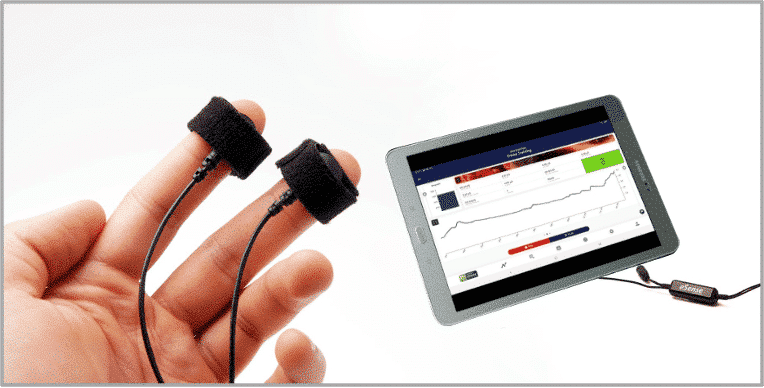

Die Elektroden sollten nicht zu eng sitzen, damit kein Blut abgeschnürt wird, jedoch auch nicht zu locker, um Messfehler durch Verrutschen zu vermeiden. Legen Sie die für die Messung vorbereitete Hand locker und ruhig auf eine Unterlage oder in den Schoß.
Noch ein Hinweis: Sollten sich Ihre Messwerte unter 1µS befinden, ist der Kontakt nicht optimal oder die Haut sehr trocken und gegebenenfalls verhornt. Prüfen Sie den Kontakt zu den Kabeln und wechseln Sie, falls notwendig, die Hand- oder Fingerposition für die künftigen Messungen. Bei dauerhafter schlechter Leitfähigkeit haben wir einige Tipps im FAQ zum eSense Skin Response aufgelistet, um die Leitfähigkeit zu verbessern. Meistens sind Gel-Elektroden dafür notwendig. Fahren Sie nicht mit dem Training fort, wenn Ihre Messwerte unter 1µS sind, sondern beheben Sie erst die Ursache.
Als nächsten Schritt starten Sie die App. Sie können am Anfang zwischen einem freien Training und einer Prozedur wählen. Wir empfehlen Ihnen am besten mit einer Prozedur zu beginnen. Wir stellen Ihnen nachfolgend beide vor.
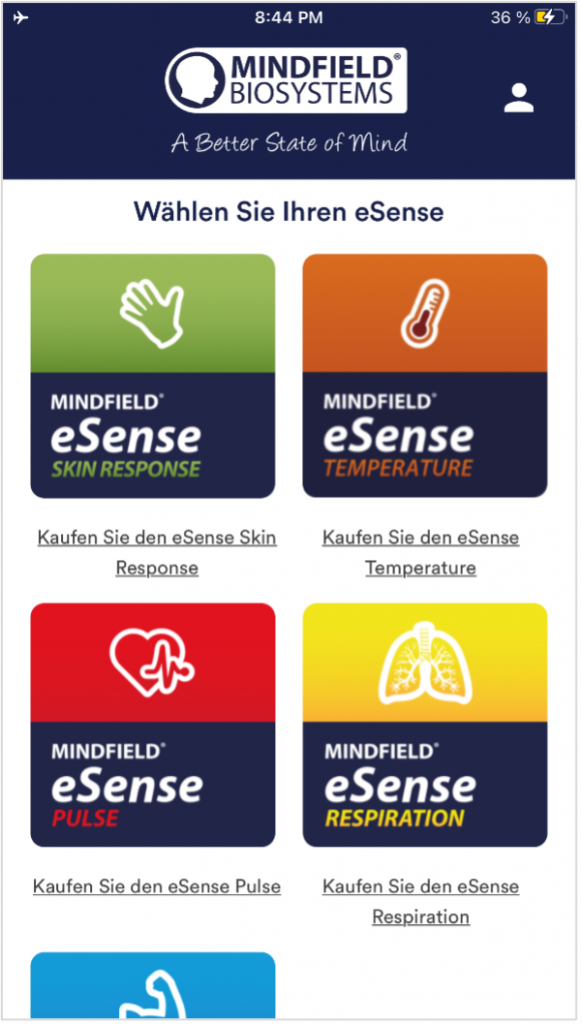
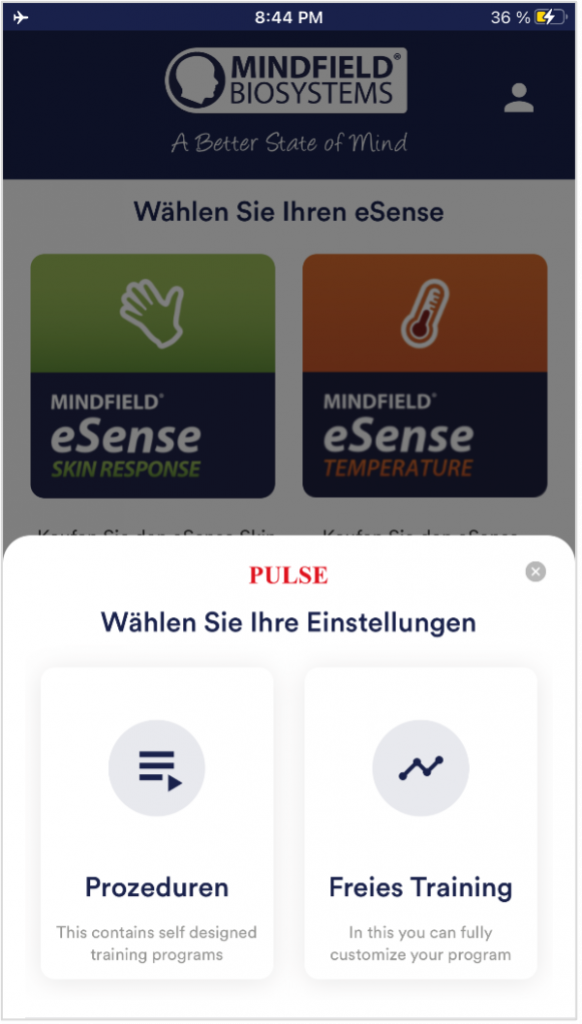
Wählen zwischen Prozedur oder freien Trainings nach Start der App
Fragen